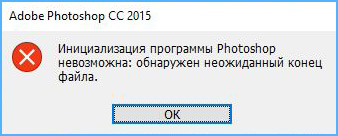 Ничто не предвещало беды, как вдруг перестал открываться фотошоп. При попытке открыть выскакивает рамка с надписью: «инициализация программы Photoshop невозможна: обнаружен неожиданный конец файла». Блиин! Блин, блин, блин! Какой такой неожиданный конец!
Ничто не предвещало беды, как вдруг перестал открываться фотошоп. При попытке открыть выскакивает рамка с надписью: «инициализация программы Photoshop невозможна: обнаружен неожиданный конец файла». Блиин! Блин, блин, блин! Какой такой неожиданный конец!
На самом деле не так уж это и вдруг случилось. Завершая предыдущий сеанс работы с фотошопом, я поторопилась и, видимо, промахнулась, тыкнула не на крестик, а куда, сама не поняла, но программа закрылась не как обычно. Я, правда, этому значения не придала.
Ну а, когда открыть программу не смогла, поискала в интернете, что пишут про ошибку «инициализация программы Photoshop невозможна: обнаружен неожиданный конец файла». И вот именно про ошибку с такой формулировкой есть всего одно видео. Посмотрела его, автор показал, как добраться до папки в компьютере, из которой нужно удалить все файлы.
Локальный диск (С:)\Users\%USERNAME%\Appdata\Roaming\Adobe\Adobe Phooshop Cs6\ Adobe Photoshop CS6 Settings.
Но я не нашла на своём локальном диске папок с такими названиями. Переоткрывала все папки – нет Appdata, Roaming, Adobe и т.д. «Наверное потому что у меня косячная программа», – подумала я. И сказала себе, как Скарлет О’Хара: «Я подумаю об этом завтра».
На завтра попробовала снова открыть фотошоп, а вдруг произойдёт чудо. Но чуда не произошло – «неожиданный конец» никуда не делся. Сын попробовал по новой установить программу Photoshop CC 2015, которая у меня была и к которой я привыкла. Не получилось, наверное, потому что старую не удалили. Поспрашивала у знакомых совета, дали ссылку на это же видео. В общем решение проблемы я снова отложила на завтра и занялась изучением возможности редактирования изображения в стандартном приложении Windows 10 «Фотографии».
За неимением фотошопа в приложении «Фотографии» можно:
— повернуть фото, выровнять горизонт, перевернуть зеркально,
— кадрировать (обрезать) изображение, изменить пропорции,
— корректировать насыщенность цвета, яркость, ясность (чёткость), есть функция виньетирования, устранения эффекта красных глаз и точечное исправление (удаление пятен и дефектов), наподобие инструмента фотошопа «точечная восстанавливающая кисть».
— есть разные фильтры и автоматическое улучшение фото,
— изменить размер.
Конечно это всё мизер в сравнении с возможностями Photoshop.
А пока не могла придумать решения проблемы с инициализацией программы Photoshop и, оттягивая время кардинального удаления с компа нерабочей программы, занялась монтажом видео из старых фотографий одного луга или поля, что рядом с нашим садом. Задумка такая у меня давно родилась, но всё времени не было, а в самоизоляцию всё как раз сложилось: и время есть, и новых путешествий нет. Видео опубликовано в следующей статье «Времена года одного луга».
Но суть этой статьи всё же в том, как я решила задачку «инициализация программы Photoshop невозможна: обнаружен неожиданный конец файла». А всё оказалось очень просто. Вчера дочка по скайпу посмотрела на папки в диске С и подсказала нажать «вид» в верхней строке окна и в выпадающем меню поставить галочку в квадратике «скрытые элементы».

Скриншот с экрана.
И вуаля, необходимые папки появились. По пути указанному в видео, дошла до нужной папки, из которой нужно было все файлы удалить. Вот так выглядит путь в моём компьютере:
C:\Users\Пользователь\AppData\Roaming\Adobe\Adobe Photoshop CC 2015\Adobe Photoshop CC 2015 Settings
«А ларчик просто открывался».
Сразу удалять файлы побоялась. Я их вырезала и сохранила в новой папке просто на рабочем столе. На всякий случай. Когда все файлы из Adobe Photoshop CC 2015 Settings, были удалены, фотошоп открылся. Ура! Ура!
Правда, интерфейс стал в стандартном виде, как будто программа только что установлена, то есть удалились все настройки. Я быстро вернула окна и цвета и шрифты рабочей зоны, которые мне удобны. Ну а файлы, сохранённые в новую папку, мне не понадобились. Как же я рада, что не поспешила удалять саму программу, а отложила решение на потом.
И кстати, когда я стала писать этот пост, снова заглянула на YouTube и обнаружила под тем видео, автор упоминает о скрытых папках. А я этого сразу не заметила.
Коротко повторю алгоритм действия для решения проблемы «инициализация программы Photoshop невозможна: обнаружен неожиданный конец файла». Вдруг, кто-то так же плавает в компьютерах и программах. Может это кому-то пригодится.
- На локальном диске находим папку по следующему пути: C:\Users\Пользователь\AppData\Roaming\Adobe\Adobe Photoshop CC 2015\Adobe Photoshop CC 2015 Settings.
- Если не находите папку AppData, то нужно открыть скрытые папки. Для этого в верхней строке нажимаете «вид» и в выпадающем меню ставите галочку в квадратике «скрытые элементы».
- Доходите до папки Adobe Photoshop CC 2015 Settings (у вас фотошоп может быть другой версии, но папка должна заканчиваться словом Settings). Здесь автоматически сохраняются все настройки программы Adobe Photoshop, которые вы делали.
- Если вам не важны настройки, которые вы делали в программе, можете смело удалить все файлы из папки Adobe Photoshop CC 2015 Settings. Если вам важны настройки, то прежде чем удалить все файлы скопируйте их в отдельную папку, так сказать резервная копия будет.
- Теперь можете открывать свой фотошоп и работать, при необходимости из резервной копии нужные настройки скопируете обратно в Settings.
Вот такое решение проблемы «инициализация программы Photoshop невозможна: обнаружен неожиданный конец файла». Всё оказалось очень просто. Рада, если кому-то статья пригодится. Удачи!
Понравилась статья? Расскажи об этом своим друзьям!!!
Перепечатка материалов сайта, в том числе и фотографий, без разрешения автора сайта и без сылки на статьи запрещена.
С уважением, автор сайта
"Истоки. Путешествие по России"
Валентина Гриценко
Для подписки на обновления в блоге, введите Ваш электронный адрес:
*Нажимая на кнопку, я даю согласие на рассылку, хранение персональных данных и соглашаюсь с политикой конфиденциальности


6 комментариев
Перейти полю для комментария ↓
Надежда Семеновна
31.05.2020 в 13:24 (UTC 5) Ссылка на этот комментарий
Валентина, полностью понимаю ваши опасения и сочувствую. Трудно вдруг потерять программу к которой привыкла. Хорошо что хорошо закончилось, что дочка помогла.
На всякий случай советую установить другой фотошоп, хорошо работает в виндоусе. Называется GIMP 2.8
(GNU Image Manipulation Program). Тоже масса возможностей с формой, цветом, резкостью фото, размером т д. У меня она давно и мне нравится.
Валентина Гриценко
31.05.2020 в 17:24 (UTC 5) Ссылка на этот комментарий
Не слышала про такую программу. Спасибо за совет, Надежда Семёновна. Надо будет посмотреть что это за программа.
Людмила
02.06.2020 в 11:57 (UTC 5) Ссылка на этот комментарий
Работаю с фотошопом и всё думаю, что найти что-то проще и меньше занимающее место. Уж очень Фотошоп объёмный. Но лень разбираться. Так вот и терплю его. Тем более знаю плохо программу.
Когда сам находишь решение, пусть и через инет — всегда гордость за себя и радость. Спасибо. Мало ли… порой случаются вот такие неожиданности.
Валентина Гриценко
02.06.2020 в 20:53 (UTC 5) Ссылка на этот комментарий
Да уж, столько радости было, когда получилось реанимировать фотошоп. 🙂
land_driver
04.06.2020 в 16:36 (UTC 5) Ссылка на этот комментарий
У меня тоже время от времени возникают разные глюки с программами. Я просто ищу на торрентах новую версию и переустанавливаю. Да, время на это уходит, но что ж делать?
Валентина Гриценко
04.06.2020 в 22:04 (UTC 5) Ссылка на этот комментарий
В данном случае решение проблемы было простым, просто я не знала про скрытые папки.